Advertenties en meldingen uitschakelen in de Verkenner

Microsoft test nu nieuwe "notificatieberichten" in de bestandsverkenner van Windows 10. Deze berichten bieden informatie over nieuwe Windows-functies. Ze verschijnen voor het eerst in build 14901, de eerste Insider Preview-versie van Windows 10 die is uitgebracht na de verjaardagsverjaardag.
Deze meldingen worden momenteel alleen weergegeven als u een Insider Preview-build van Windows 10 gebruikt. Ze kunnen echter wel worden weergegeven op de stabiele versie van Windows 10 binnenkort, omdat de Windows 10-jubileumupdate deze berichten ook lijkt te ondersteunen.
Hoe meldingsberichten in File Explorer uit te schakelen
Je kunt gewoon op een "x" in de rechterbovenhoek klikken van het meldingsbericht in de Verkenner om het te negeren, worden de berichten niet permanent uitgeschakeld. Deze knop negeert alleen een individueel bericht. U blijft toekomstige notificatieberichten zien die Microsoft verzendt.
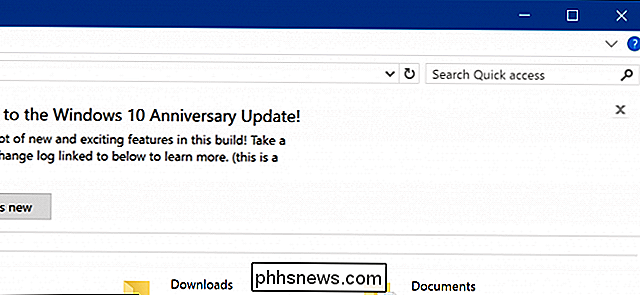
Als u geen meldingen meer wilt zien in Verkenner, moet u deze functie volledig uitschakelen. De optie om deze berichten uit te schakelen heeft echter een verwarrende naam.
Klik hiervoor op het tabblad "Bekijken" boven in het venster van de Verkenner en klik op de knop "Opties".
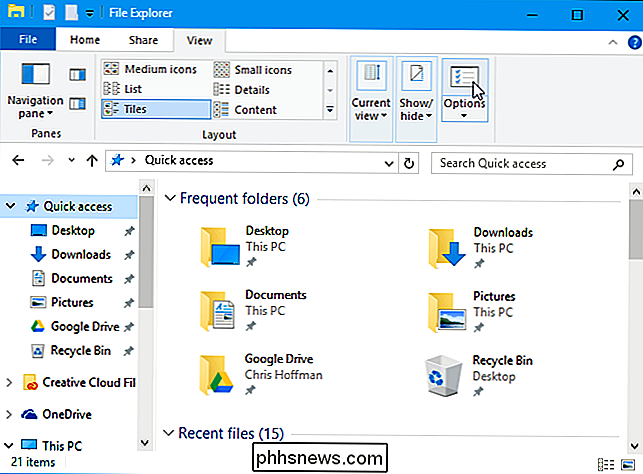
Klik op het tabblad "Beeld" bovenaan het venster Mapopties dat verschijnt. Scroll naar beneden, haal het vinkje weg bij "Toon meldingen van sync-provider" en klik op "OK" om uw instellingen op te slaan.
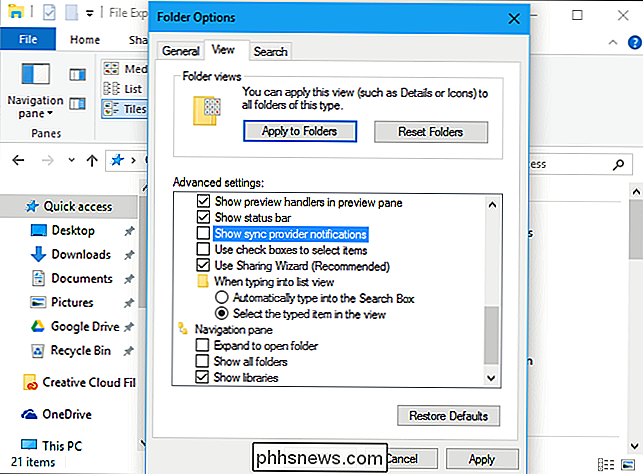
Nadat u deze optie hebt gewijzigd, zou u geen toekomstige notificatieberichten in File Explorer moeten zien. U blijft waarschuwingsberichten ontvangen met informatie over Windows elders, zoals in uw Action Center en op de startpagina van Microsoft Edge.
Gezien de naam van deze optie, kunt u zich afvragen of het uitschakelen van deze optie ook andere nuttige functies uitschakelt. Kenmerken. Het lijkt erop dat deze optie momenteel geen andere functies in Bestandsverkenner bestuurt. Er is weinig documentatie over deze optie en deze kan geheel nieuw zijn in de Anniversary Update. Het is mogelijk dat het uitschakelen van deze optie ook toekomstige meldingenbanners uit OneDrive in Verkenner uitschakelt, maar we hebben nog geen kennisgevingsberichten van OneDrive gezien.

Vakantiemodus inschakelen op de Schlage Connect Smart Lock
Als u op vakantie gaat en voor langere tijd niet thuis bent, is het misschien een goed idee om activeer Vakantiemodus op uw Schlage Connect smart lock. Hier is hoe het werkt en hoe het aan te zetten. GERELATEERD: Hoe gebruikerscodes voor het Schlage Connect Smart Lock maken en beheren Omdat u weg bent en niemand uw huis hoeft in te gaan , Vacation Mode schakelt in feite het bediendeel op de Schlage Connect uit, waardoor alle codes worden uitgeschakeld die normaal uw deur zouden ontgrendelen.

Goedkope Windows-laptops verspillen uw tijd en geld alleen
U krijgt waar u voor betaalt. En terwijl u op korte termijn geld bespaart door een goedkope Windows-laptop te kopen, betaalt u ervoor op tijd, frustratie en uiteindelijk geld wanneer u moet betalen om de laptop te vervangen of op te lossen nadat deze is verbroken. Het is geweldig dat er goedkope Windows-laptops bestaan, maar laten we eerlijk zijn: ze zijn niet geweldig.



